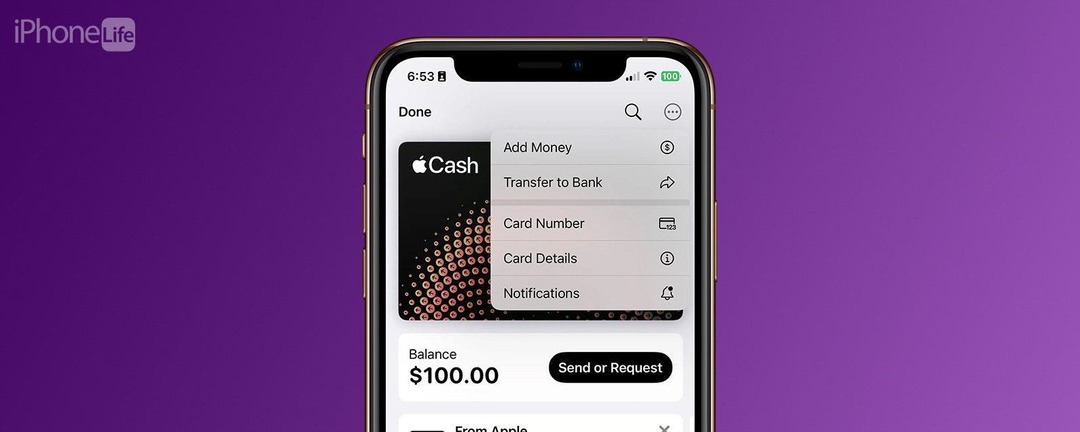
*פוסט זה הוא חלק מ אייפון חייםניוזלטר טיפ היום. הירשם. *
אולי שמעתם על Apple Cash, כרטיס החיוב הדיגיטלי שנמצא באפליקציית הארנק. Apple Cash הוא נהדר מכיוון שהוא מאפשר לך לשלוח ולקבל כסף ישירות מההודעות שלך או מאפליקציית הארנק. בנוסף, מכיוון שהוא עובד בדיוק כמו כל כרטיס דיגיטלי, אתה יכול להשתמש בו כדי לשלם עבור דברים באינטרנט ובחנויות. נלמד כיצד להוסיף כסף לכרטיס Apple Cash שלך.
למה אתה תאהב את הטיפ הזה
- Apple Cash לא דורש ממך כרטיס פיזי, מה שאומר שלעולם לא תוכל לאבד את כרטיס Apple Cash שלך.
- Apple Cash מאובטח מאוד, מכיוון שהוא משתמש ב-FaceID או ב-TouchID, בהתאם לגיל והדגם של המכשיר שלך.
- אתה יכול לשלוח או לקבל כסף במהירות באמצעות הודעות, מה שהופך את Apple Cash לאחת הדרכים הפשוטות ביותר להמרת מטבע.
כיצד להוסיף כסף ל-Apple Cash
אפל קאש היא אפשרות נפלאה להענקת כסף במתנה לילדים ובני נוער מכיוון שהיא כמעט עובדת בדיוק כמו כרטיס מתנה של ויזה. כמו כן, Apple Cash הוא כלי תקציבי פנטסטי, מכיוון שאתה יכול להעלות סכום כסף קבוע מראש כדי ליצור מגבלה על יכולות ההוצאות שלך. במאמר זה, נלמד כיצד להוסיף כסף לכרטיס אפל מזומן שלך.
אחרי שעשית להגדיר את Apple Cash, תצטרך להוסיף כסף ליתרת Apple Cash שלך כדי להחליף אותו או לקנות איתו דברים. אתה יכול להוסיף כסף ליתרה שלך באמצעות כרטיסי החיוב והחשבונות שכבר הפעלת אם אתה משתמש Apple Pay. אם עדיין אין לך כרטיס חיוב מוגדר בארנק שלך, הקפד לעשות זאת תחילה. אם אתה אוהב טיפים לגבי השימוש במכשירי Apple שלך, הקפד להירשם בחינם הטיפ היומי.
- באייפון שלך, פתח את אפליקציית ארנק.

- הקש על כרטיס Apple Cash.
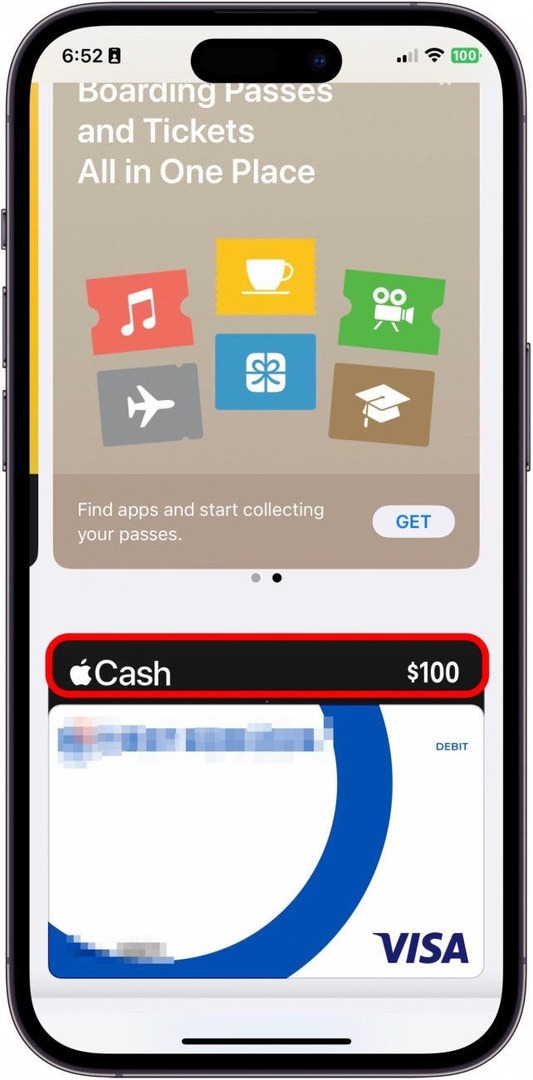
- הקש על העיגול עם שלוש נקודות בפינה השמאלית העליונה.
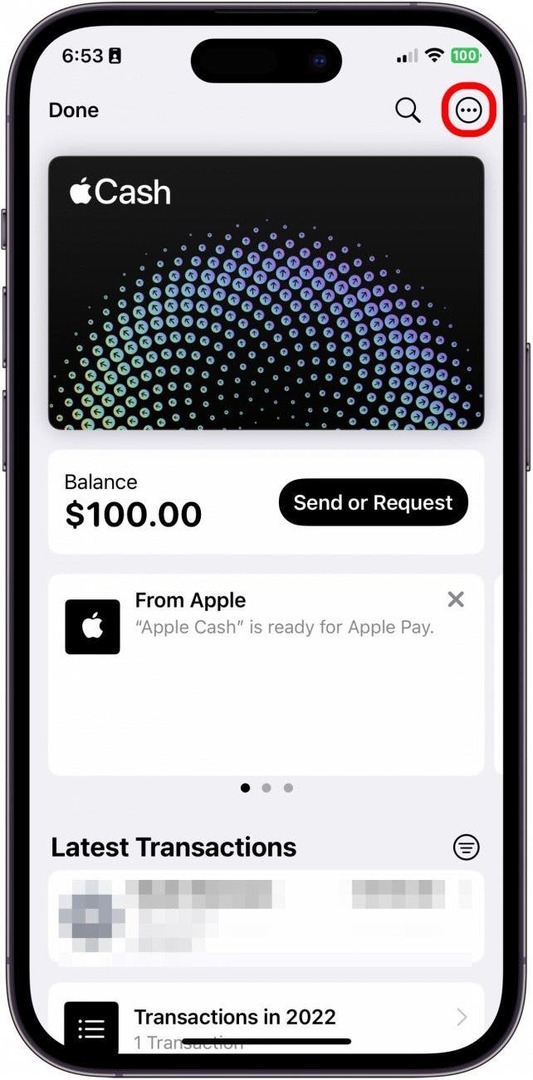
- לאחר מכן, הקש הוסף כסף.
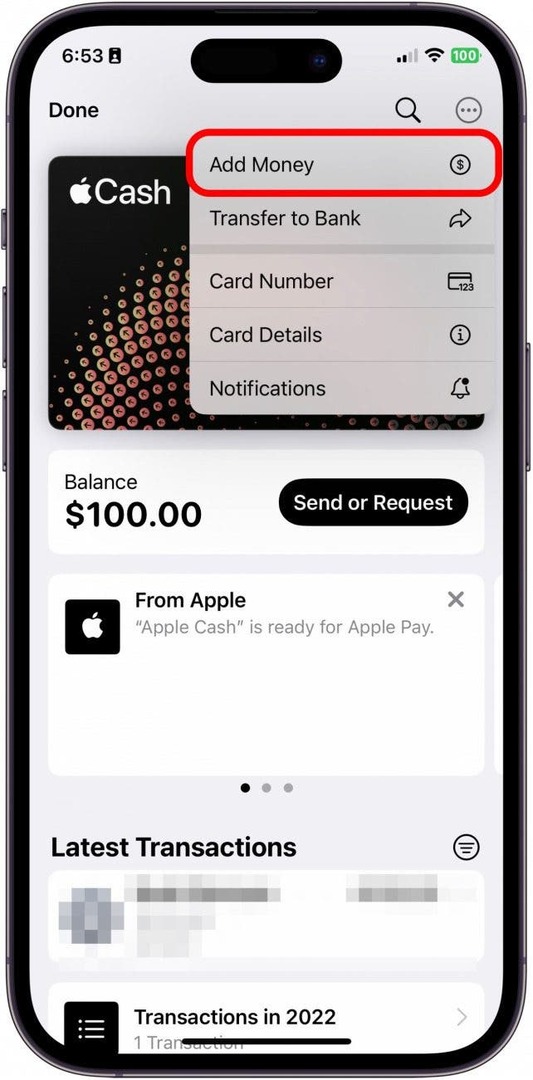
- הזן את הסכום הרצוי שברצונך לשים בכרטיס שלך. שים לב שיש מינימום של $10. לאחר מכן, הקש לְהוֹסִיף.
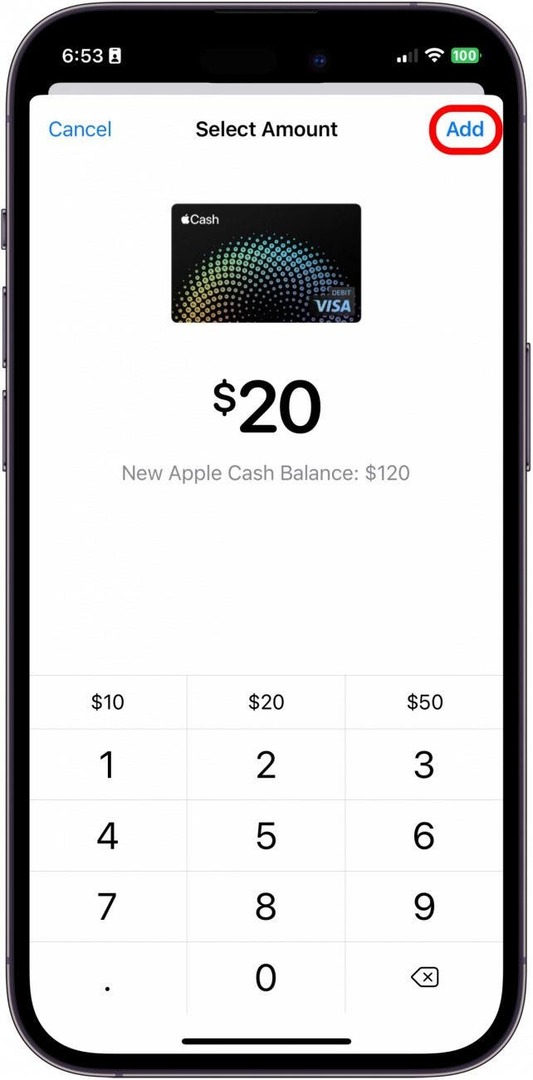
- בשלב הבא זה, ודא שכרטיס החיוב או התשלום מראש שבו אתה משתמש הוא הנכון לפני שתבצע את ההוראות לאישור ההעברה.
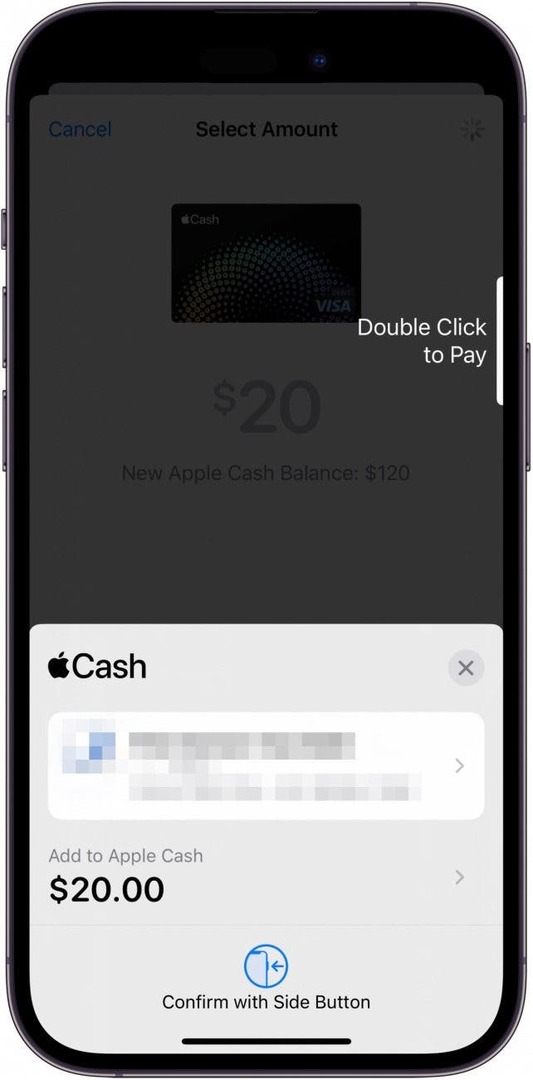
אם יש לך יותר מכרטיס אחד, תוכל לדפדף ביניהם על ידי לחיצה על החץ שיופיע ליד הכרטיס שלך. הקפד להקיש על הכרטיס הנכון כדי שלא תעשה טעויות. הוצאה מהנה!